为了让您的浏览更加安全,Android 版 Chrome 添加了一项功能,可让您保护指纹背后的模式。本指南将向您展示如何在 Google Chrome 中为隐身模式打开和关闭它 。
在撰写本指南时,Chrome 中新的指纹保护隐身模式并非在所有设备上都完全可用 。从 Chrome 105 开始,该功能可在 Google Chrome 应用程序中使用,但除了设置之外还需要启用它 。如果您运行的是最新版本的 Android 版 Chrome,则可以按照以下步骤访问该功能 。
您需要做的就是在您的 Android 手机上进入 Google Chrome 应用程序 。从那里,将其输入到搜索栏中,然后按 Enter:
chrome://flags/#incognito-reauthentication-for- android您将立即在顶部看到一个选项,该选项将打开指纹安全功能 。点击 Default 并将其更改为 Enabled。之后,点击 重新启动 底部的 如果在执行以下一组步骤后该选项未出现,请关闭 Chrome 并在您最近的应用程序抽屉中再次打开它几次 。该选项需要几分钟才能启动 。一旦启动,您就可以开始了 。
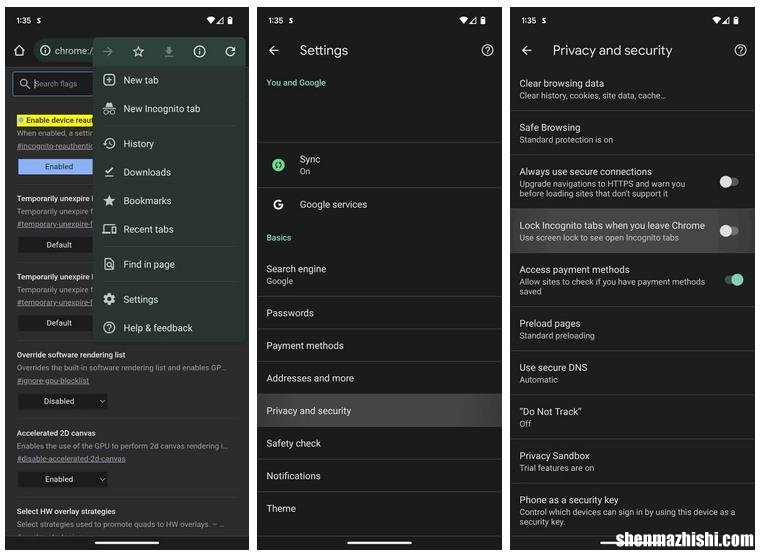
文章插图
如何为 Chrome 的隐身模式打开指纹身份验证只需快速切换,您的隐身模式将被锁定在您的指纹下 。
如何为隐身模式开启指纹认证:
- 打开 Google Chrome 如果您尚未在设备上
- 点击右上角的三点菜单 。
- 点击“设置” 。
- 点击“隐私和安全” 。
- 点击“离开 Chrome 时锁定隐身标签”的切换开关 。
- 继续扫描您的指纹 。
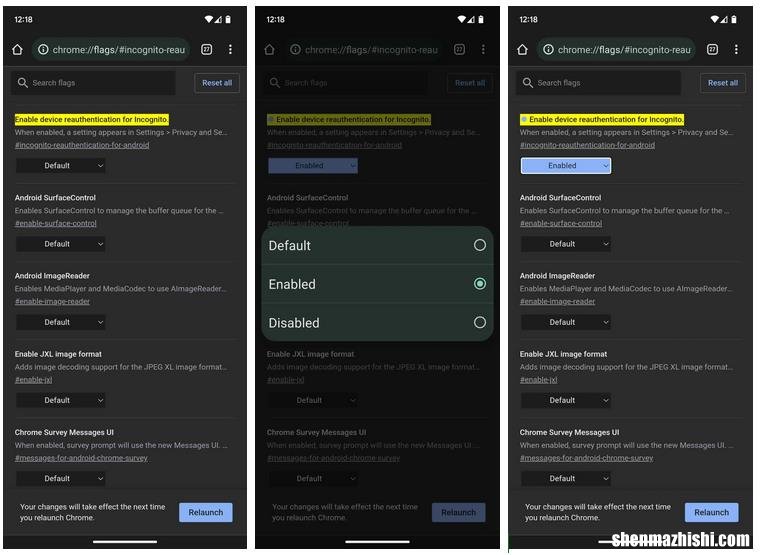
文章插图
现在,每次您使用活动的隐身标签打开 Chrome 时,私密部分都会显示一个灰色的隐身图标 。点击 Unlock Incognito 底部的 如果您无法使用手指,则可以选择使用密码打开这些选项卡 。
您可以通过向上滑出应用程序并进入主屏幕来强制锁定指纹身份验证后面的选项卡 。当您再次打开 Chrome 时,您需要解锁这些标签 。
【如何使用指纹使Chrome的Incognito更加安全】此功能非常适合保持一组私人标签打开,而不必担心它们会顺利打开 。虽然该选项目前需要由某些人手动启用,但该功能很快就会更广泛地推广给所有人 。
- 怎么录制安卓手机屏幕?Mac电脑上录制安卓实时录屏
- Google Messages“滑动操作”:它们是什么以及如何更改它们
- Android13的主题图标,安卓13图标作用怎么使用教程
- 适用于Android的Google Lens获得启动图像搜索的快捷方式
- 三星Galaxy Z Fold 4相机评测:它们真的更好!
- pixel7什么时候发布,谷歌pixel7上市时间
- 华硕a豆14i5版怎么样
- 华硕笔记本电池0%充不进电
- 华硕a豆14英特尔酷睿标压优缺点
